Настройка ЭДО в сервисе PO.BY
Для обмена электронными накладными можно настроить связь между системой ЭДО и программой 1С. Чтобы это сделать, необходимо оформить заявку на подключение специального модуля.
После получения модуля ЭДО, необходимо его настроить. Также нужно заполнить справочники и классификаторы для работы с электронными накладными.
Настройка модуля ЭДО
Для настройки обмена электронными накладными, необходимо создать Учетную запись. Для этого переходим на вкладку PO.BY → раздел Интеграция с ЭДО → Учетные записи:
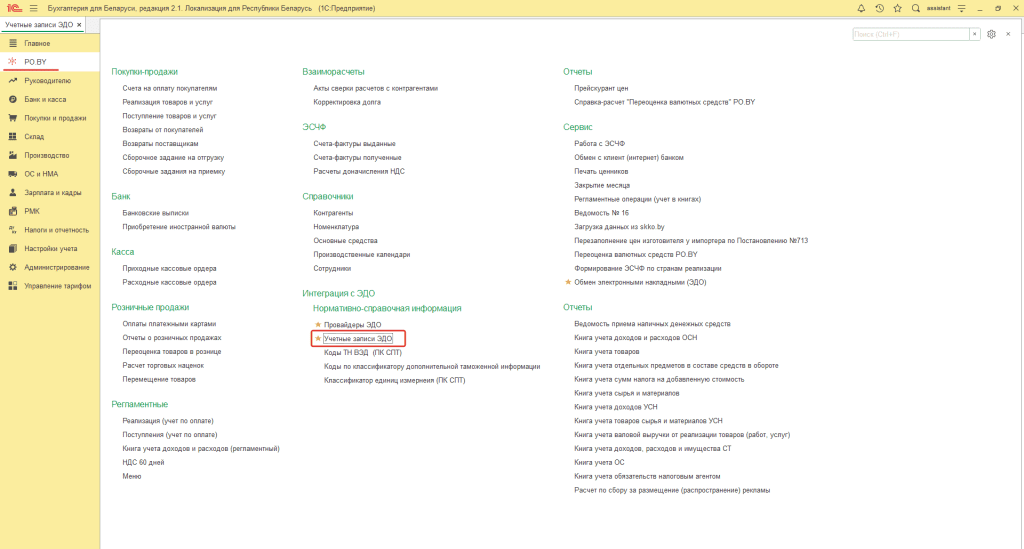
Далее нажимаем на кнопку Добавить. В открывшейся форме необходимо заполнить следующие поля:
- Организация: выберите ту организацию, по которой будет осуществляться обмен электронными накладными;
- Провайдер: выбираем необходимого провайдера (в примере указывается провайдер СТТ);
- Тип зоны: Промышленная зона (продуктивный контур);
- GLN по умолчанию: GLN организации;
- Логин и пароль: указать логин и пароль от личного кабинета провайдера;
- Каталог исходящих/входящих: указать путь к папке для сохранения электронных накладных:
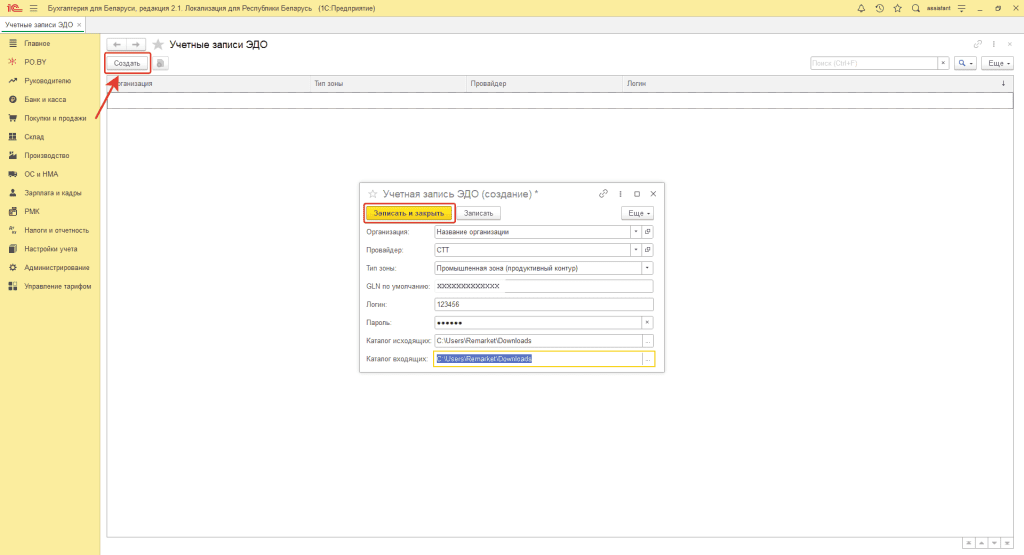
После заполнения всех реквизитов нажимаем кнопку Записать и закрыть.
Далее необходимо заполнить Настройки модуля и Настройки пользователя. Для этого переходим на вкладку PO.BY – раздел Сервис – Обмен электронными накладными (ЭДО):
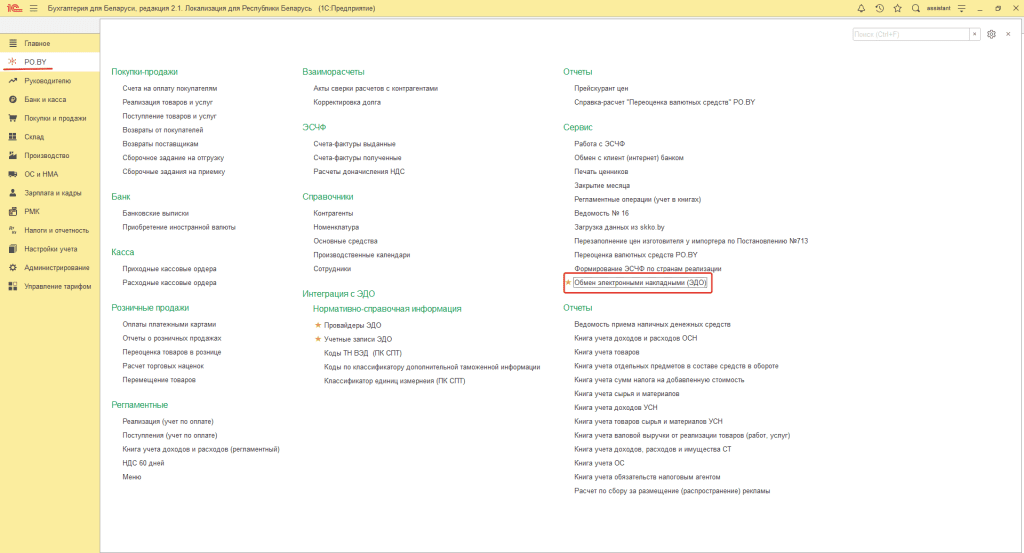
Необходимо нажать на кнопку Настройка модуля. После этого в программе откроется окно, в котором нужно заполнить следующие поля:
- Провайдер ЭДО: выбираем необходимого провайдера (в примере указан провайдер СТТ);
- Каталог создания номенклатуры: выбрать папку в программе 1с, куда будет сохраняться номенклатура;
- Установить галку “Определять версию сборки в разрезе документов”;
- Установить галку “Использовать GLN контрагента в качестве GLN пункта разгрузки (если второе не указано)”.
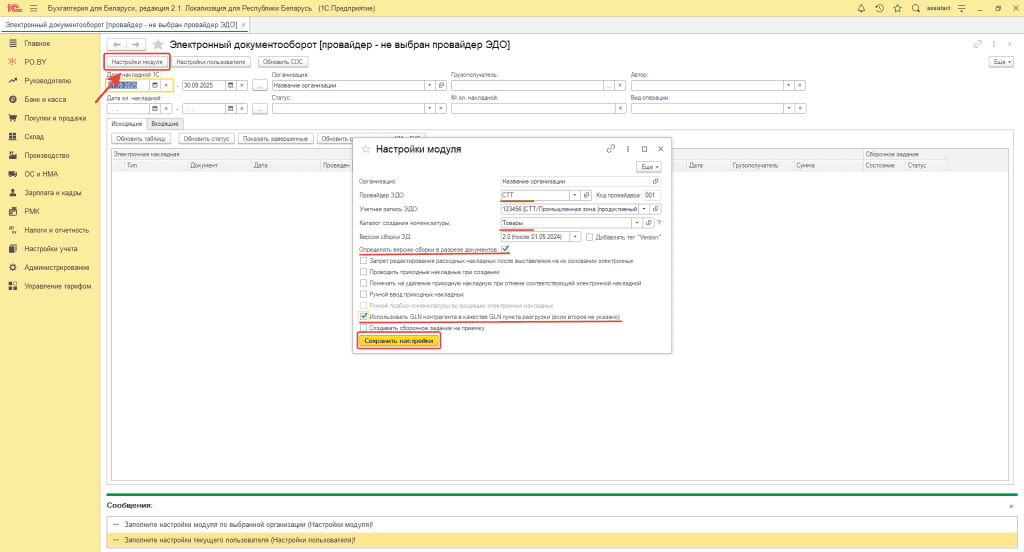
После заполнения всех настроек нажимаем кнопку Записать и закрыть.
Далее необходимо нажать кнопку Настройки пользователя. После чего в программе откроется окно, в котором нужно заполнить следующие поля:
- Путь к авест: указываем путь на вашем устройстве к файлу AvPCM_nces (пример можно посмотреть по знаку «?»). Авест должен быть установлен на компьютере для работы с ключом ЭЦП;
- Провайдер криптографии: Avest CSP Bel Pro;
- Ставим галку “Хранить учетные данные в базе”;
- Идентификатор ключа ЭЦП: указываем идентификатор ключа субъекта.
Необходимо вставить ключ в компьютер, в менеджере сертификатов выбрать нужный сертификат и открыть вкладку Состав – Идентификатор ключа субъекта;
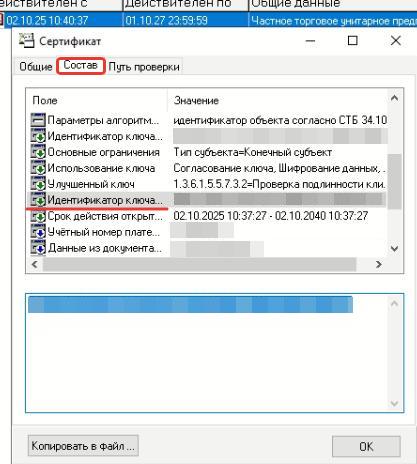
- Пароль: ввести пароль от ключа ЭЦП.
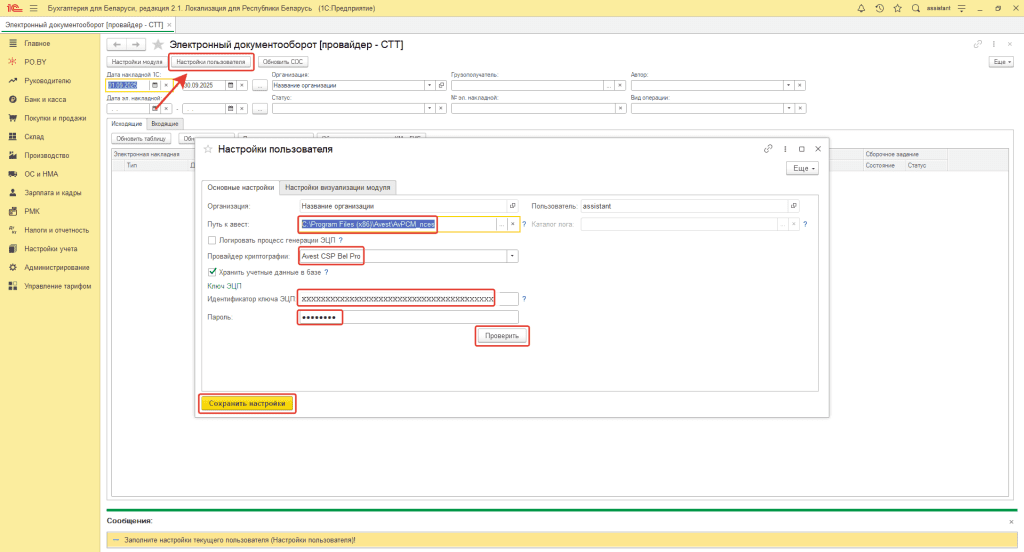
После заполнения всех полей необходимо Сохранить настройки и нажать кнопку Проверить.

Комментарии (0)